I denne opplæringen vil du lære hvordan du lager en imponerende Fly-By-tittelsekvens i Adobe After Effects. Vi skal bruke 3D-lag, animere Z-posisjonen og synkronisere animasjonen med en lydfil. Nedenfor finner du en strukturert trinn-for-trinn-veiledning som viser deg hvordan du kan bygge denne effekten selv. Jeg vil guide deg gjennom alle nødvendige steg og gi deg nyttige tips, slik at du kan få det beste ut av prosjektet ditt.
Viktigste funn
- Bruk av 3D-lag muliggjør en mer realistisk plassering i dybden.
- Synkronisering av animasjoner og lyd øker profesjonaliteten i prosjektene dine.
- Keyframes er avgjørende for nøyaktige bevegelses- og dekkraftanimasjoner.
Trinn-for-trinn-veiledning
For å begynne med opprettelsen av din Fly-By-tittelsekvens, åpne Adobe After Effects og følg stegene nedenfor.
Sette opp prosjektet
Først oppretter du et nytt prosjekt. Gå til "Fil" og velg "Nytt prosjekt". Deretter klikker du på "Ny sammensetning". Gi sammensetningen navnet "Flyby-titler" og sørg for at innstillingene forblir på HDTV, med en bildefrekvens på 25 FPS og en varighet på 10 sekunder.
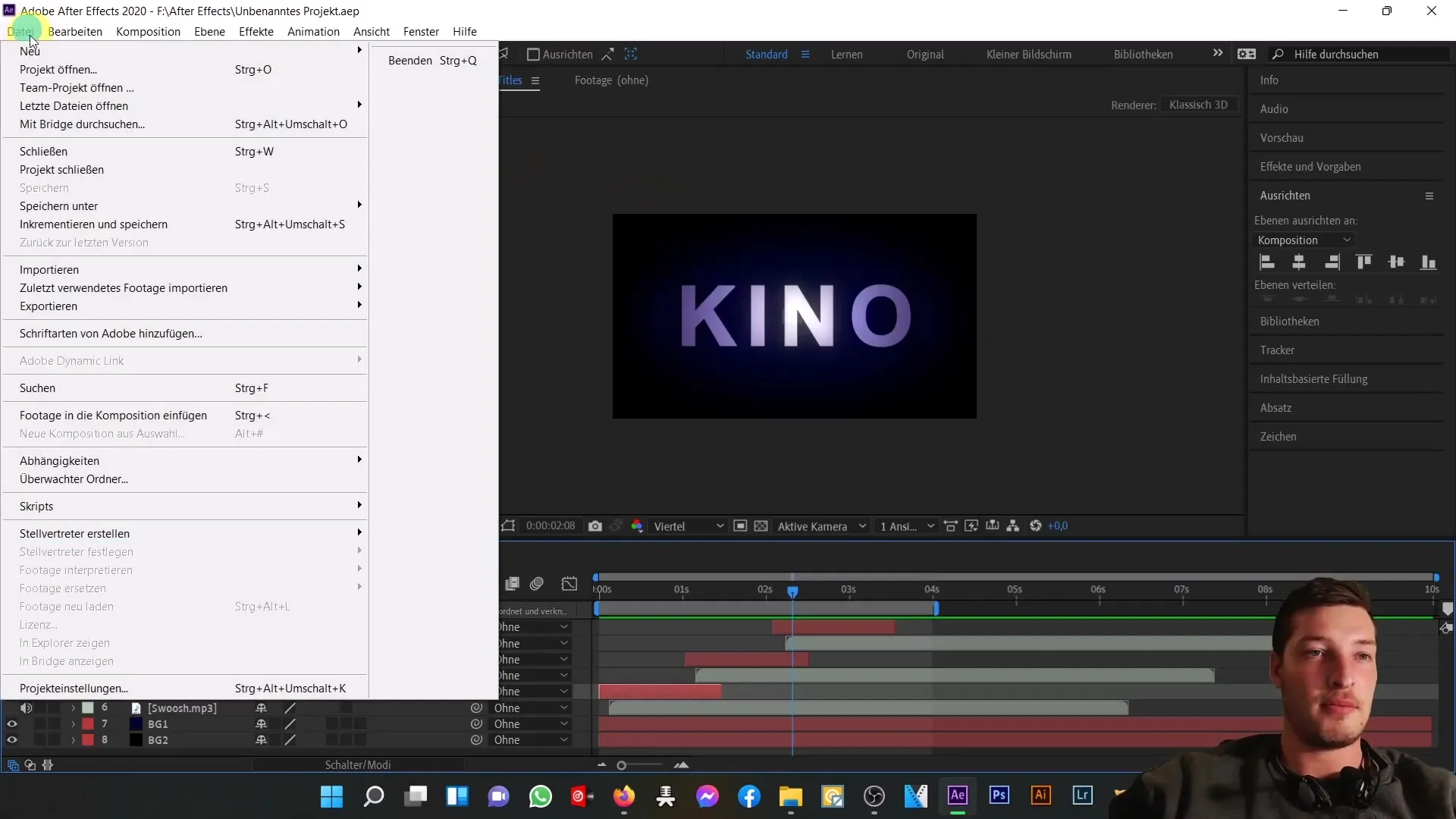
Legge til bakgrunnslag
Legg deretter til to bakgrunnslag. Klikk på "Lag", velg "Ny" og deretter "Fargeflate". Velg en mørkeblå farge og gi laget navnet "Bakgrunn 1". Dupliser dette laget med Ctrl+D og gi det andre laget navnet "Bakgrunn 2". Sett fargen til det andre laget til svart.
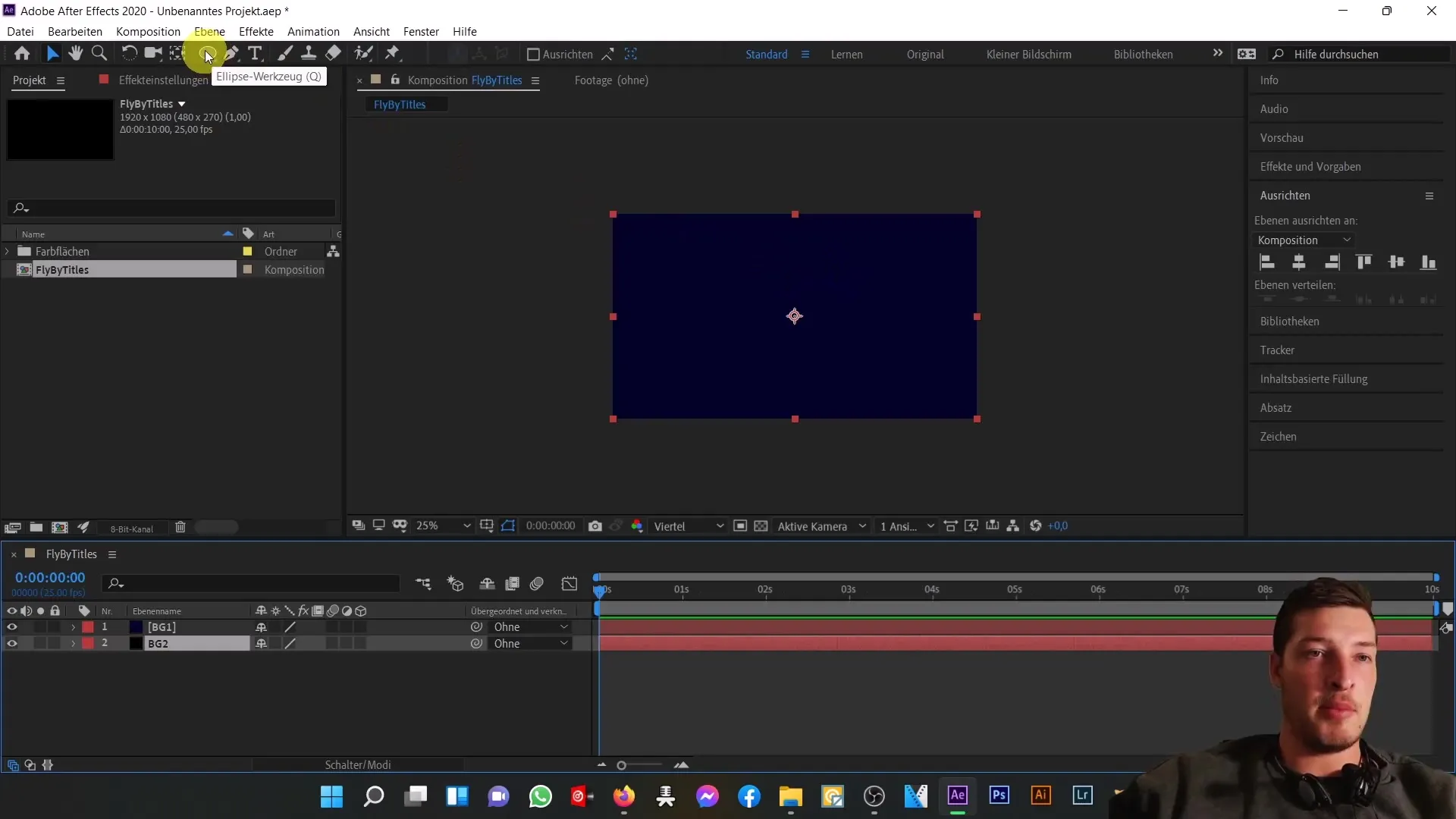
Bruk ellipseverktøyet
Bruk ellipseverktøyet for å lage en ellipse. Dra ellipsen slik at den dekker det nederste laget. For å mykne den harde overgangen mellom den blå og svarte fargen, bruk maskeringsalternativene.
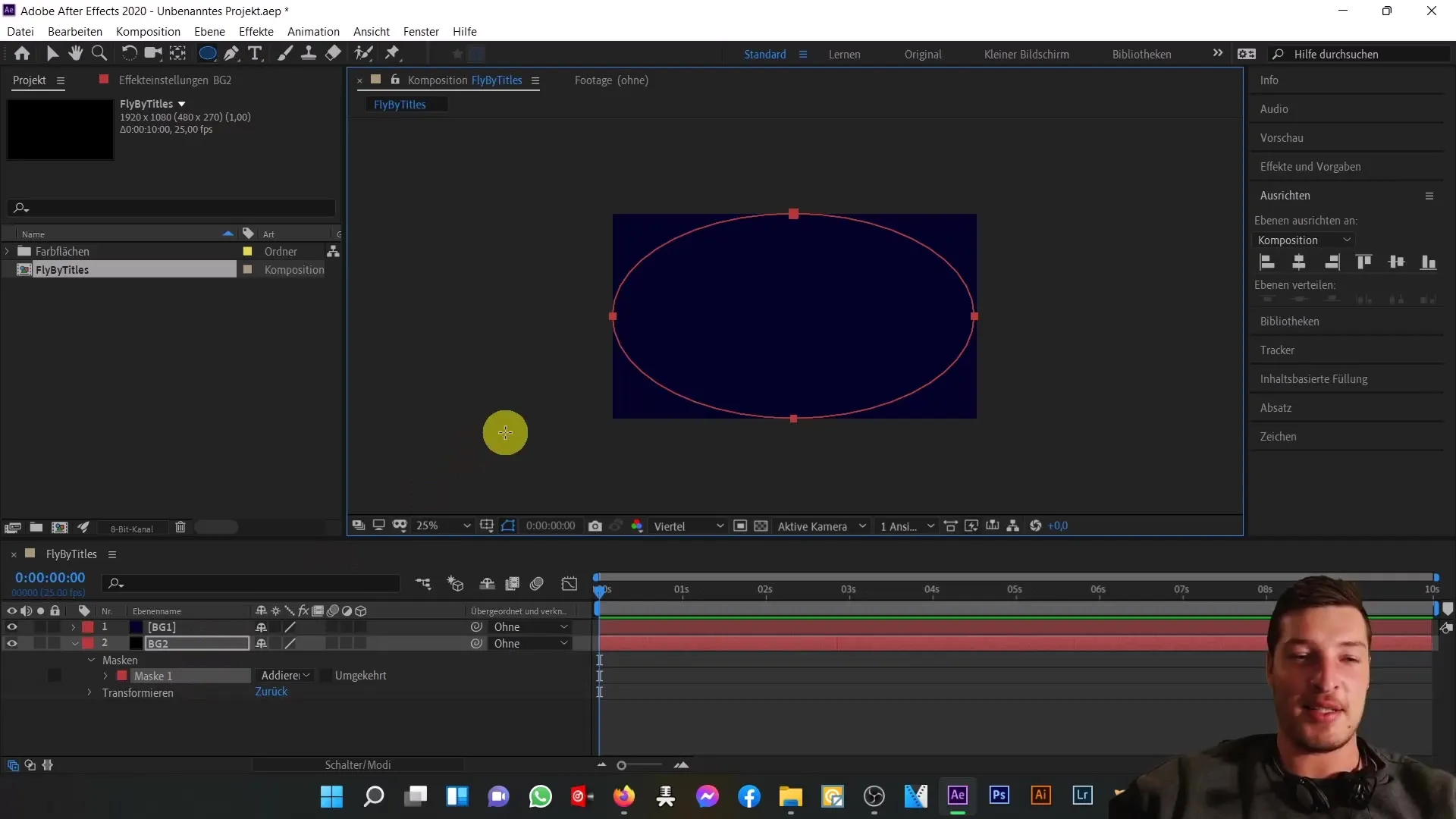
Oprette tekstlag
Nå oppretter du tekstlaget. Velg det horisontale tekstverktøyet og klikk i sammensetningen for å skrive inn teksten "Nå". Endre skrifttypen til Arial Bold og sett pikselstørrelsen til 380. Juster utseendet slik at teksten er sentrert både horisontalt og vertikalt i midten.
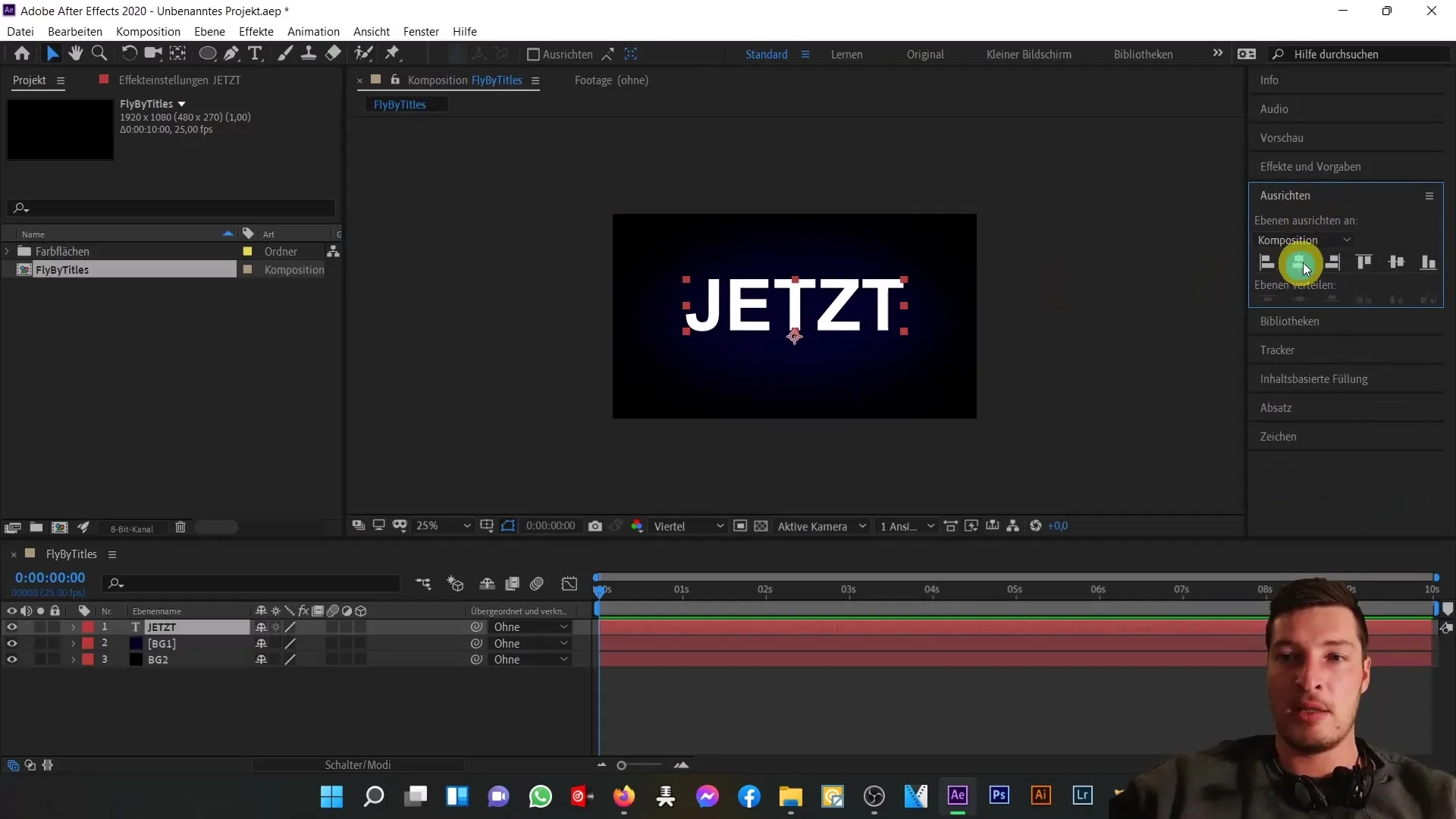
Legge til og tilpasse effekt
I neste steg legger du til en gradienteffekt. Endre gradientinnstillingene til en sirkulær form og tilpass fargene til de passer godt til den totale komposisjonen.
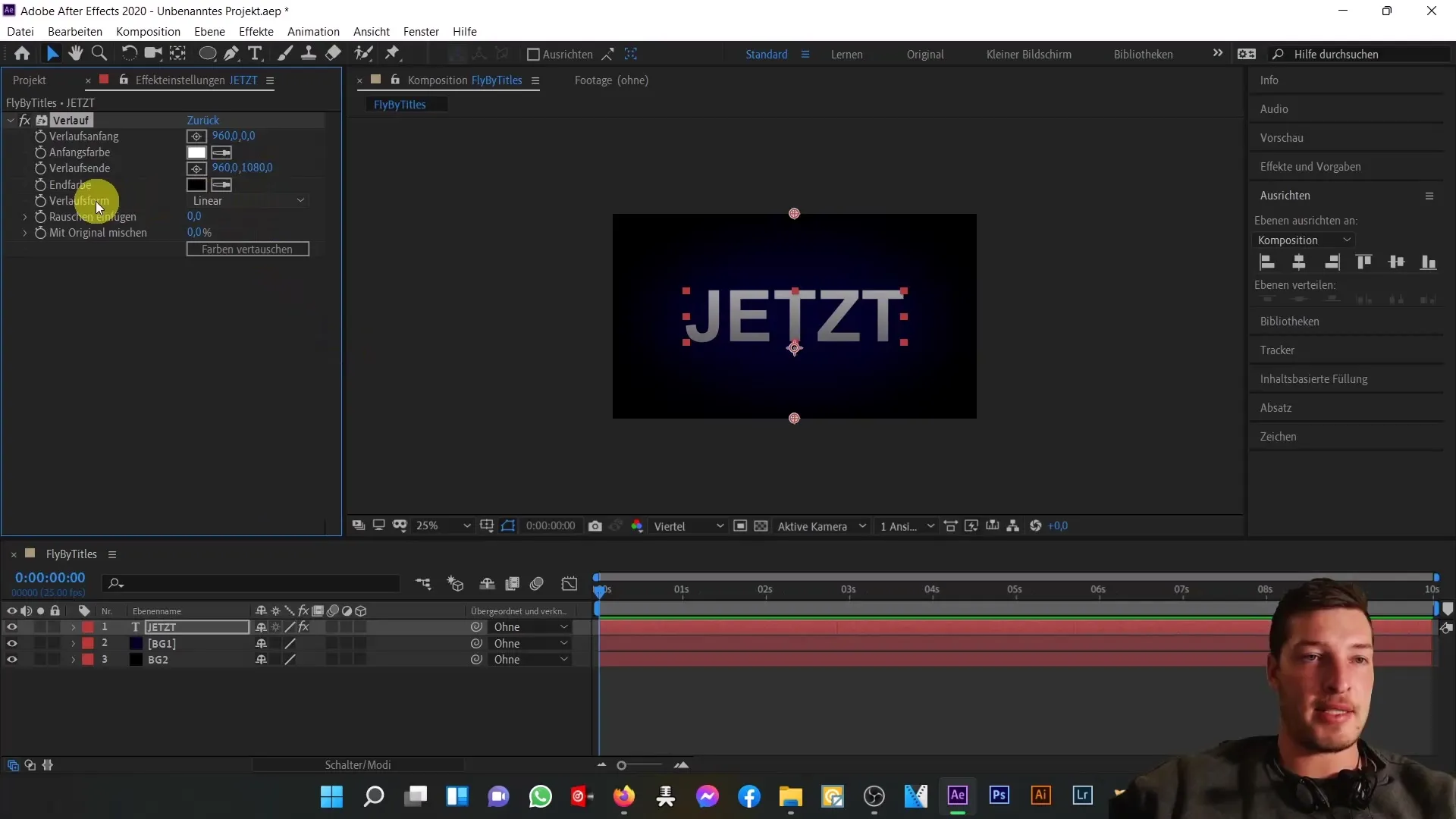
Sett inn lyseffekt
Klikk på "Effekter" og velg "Stilisere" for å legge til en lyseffekt. Øk radiusen og senk intensiteten for å skape en subtil glødeeffekt.
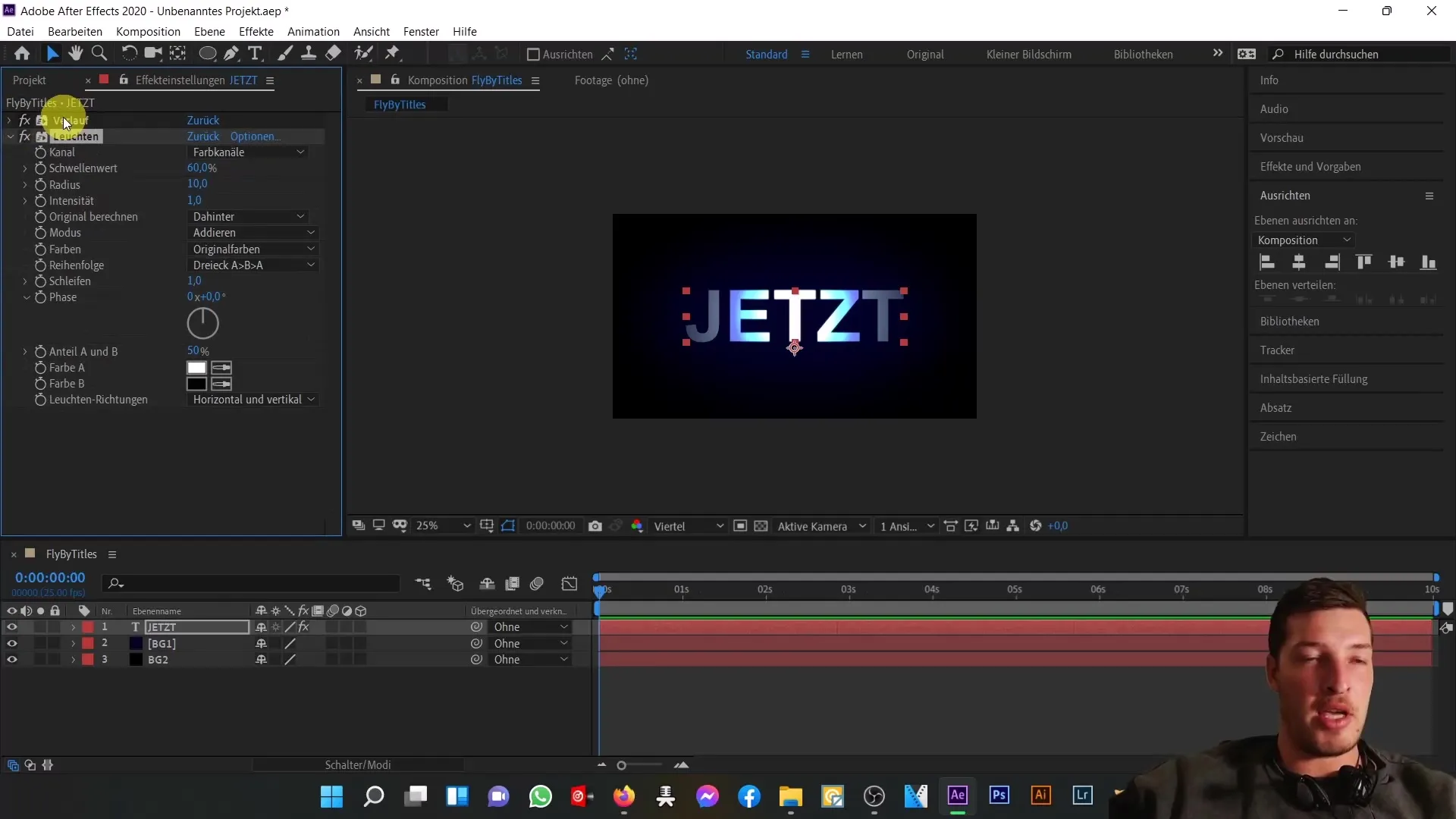
Tilpasse animasjonsinnstillinger
Nå er det på tide å animere teksten din. Aktiver stoppeklokken for posisjonen og dekkraften. Sørg for at tekstlaget ditt er aktivert som et 3D-lag for å animere Z-posisjonen.
Sette keyframes
Flytt teksten utover slik at den flyr ut av bildet. Sett keyframes for posisjonen for å få teksten til å fly inn i bildet. Pass på å gjøre animasjonen jevn ved å endre keyframe-interpolasjonen til lineær.
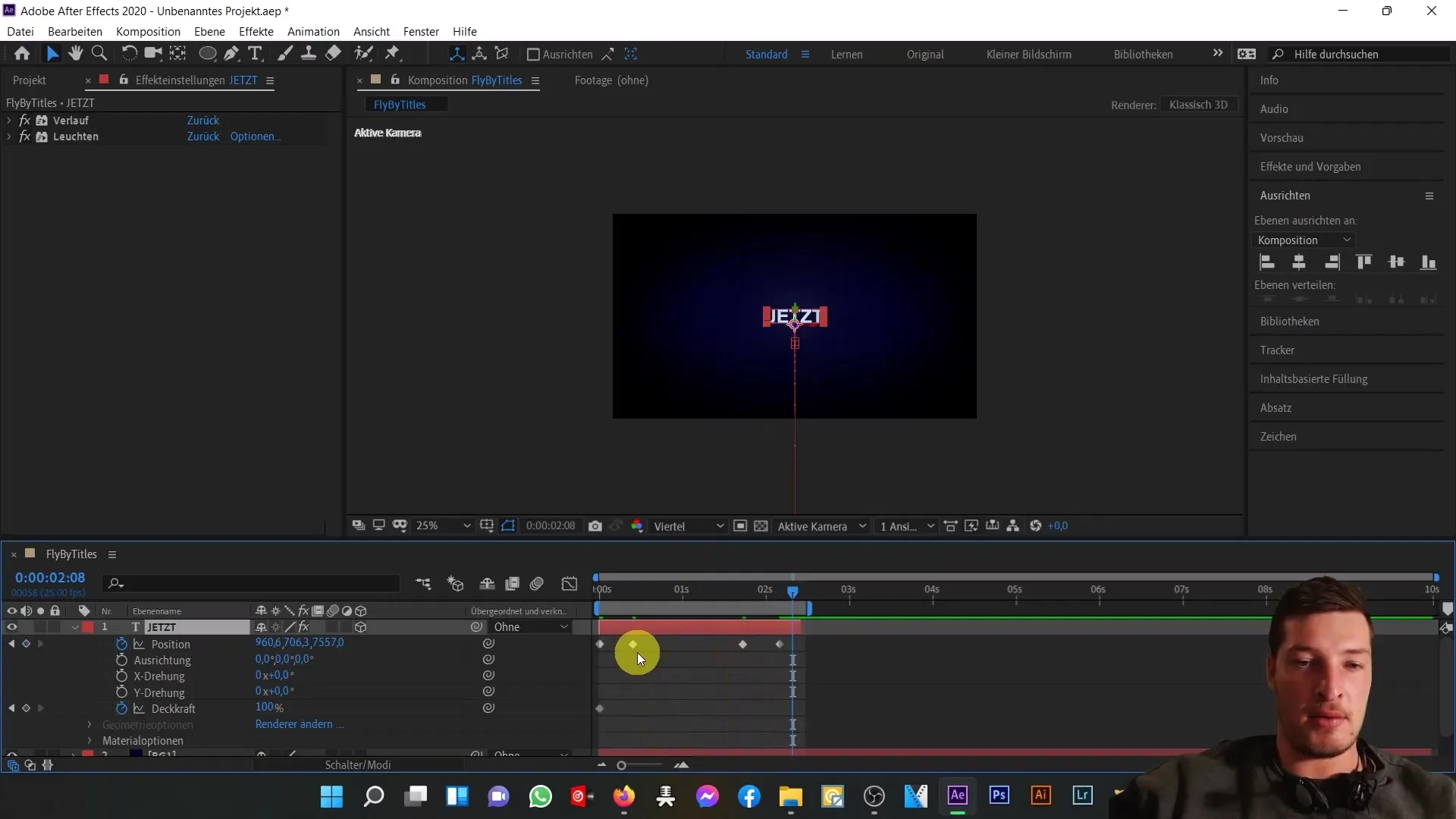
Animere dekkraften
For å animere tekstens dekkraft, sett keyframe for 100 % helt i begynnelsen og endre den til 0 % mot slutten av animasjonen. Dette vil få teksten til å falme mens den flyr ut.
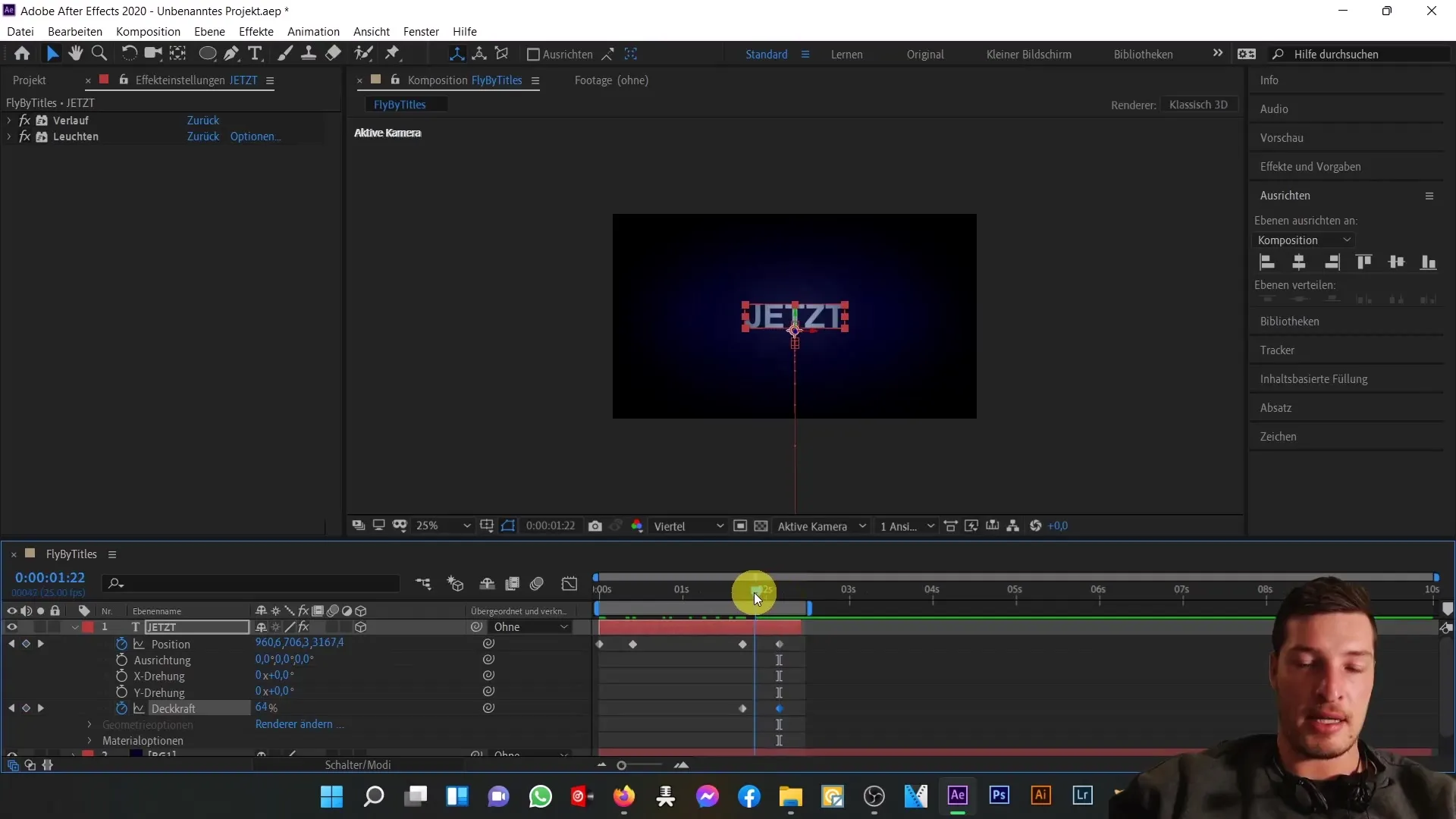
Animere avstand
En annen interessant animasjon er avstanden. Åpne avstandsinnstillingene, start stoppeklokken og animere avstanden. Denne animasjonen bør være synkronisert med teksten.
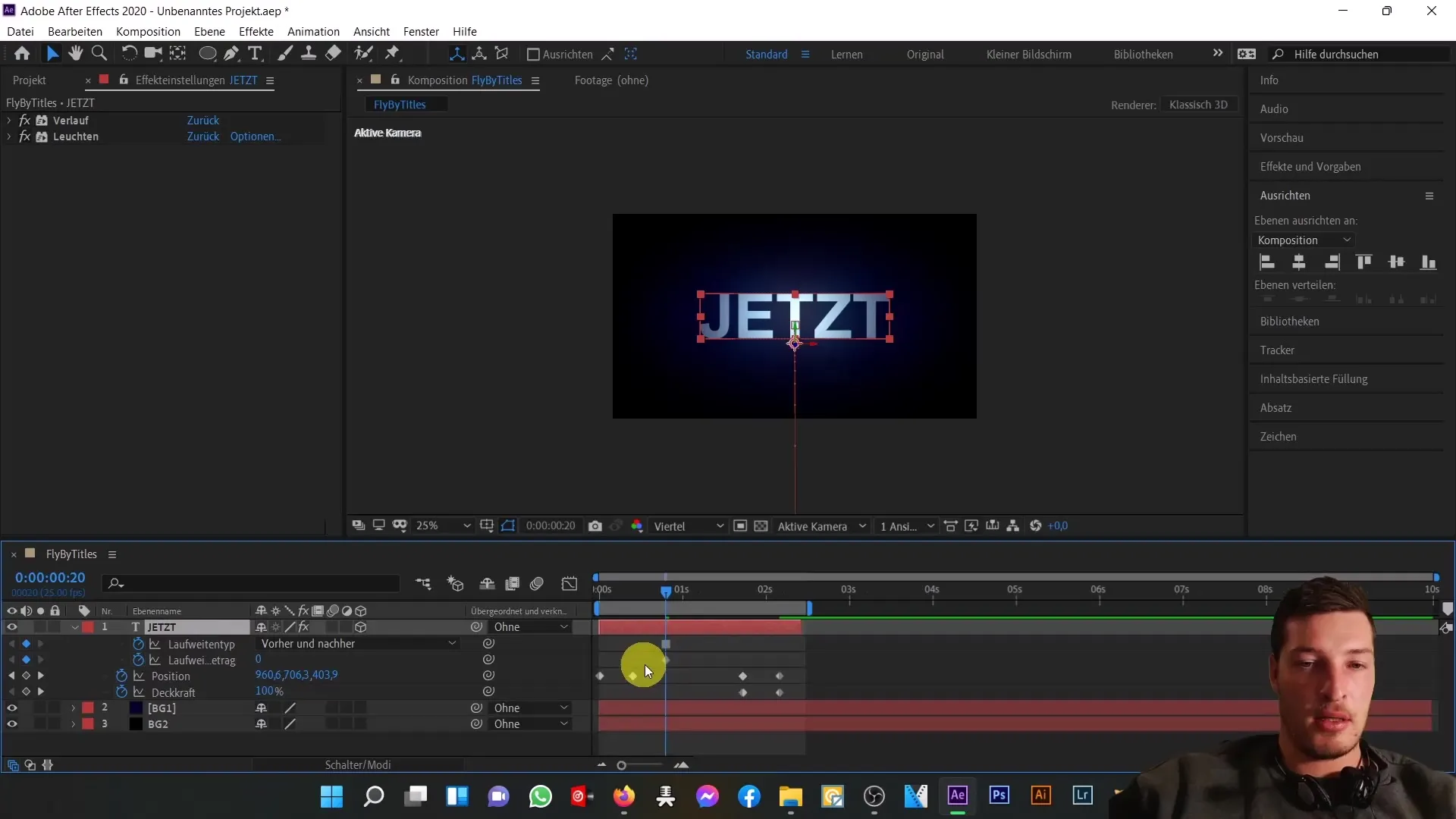
Legg til lyd
For å fullføre Fly-By-titelsekvensen din, legg til en lydfil. Importer MP3-filen til prosjektet ditt og dra den inn i komposisjonen. Synkroniser lydeffekten med teksten som vises.
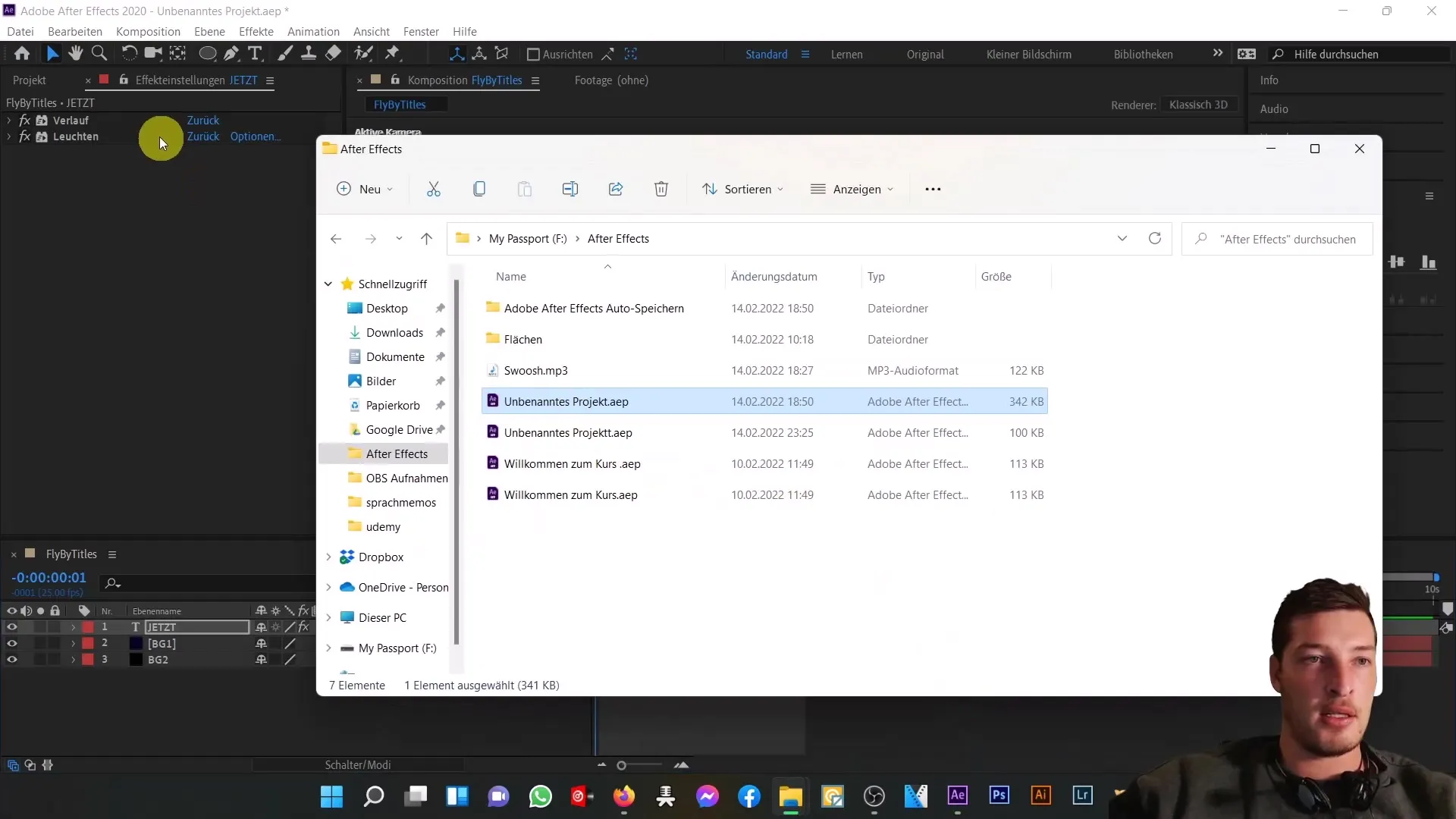
Forhåndsvisning og justeringer
Bruk mellomromstasten for å forhåndsvise animasjonen din. Pass på at alt er godt synkronisert og at animasjonen ser jevn ut. Gjør justeringer etter behov.
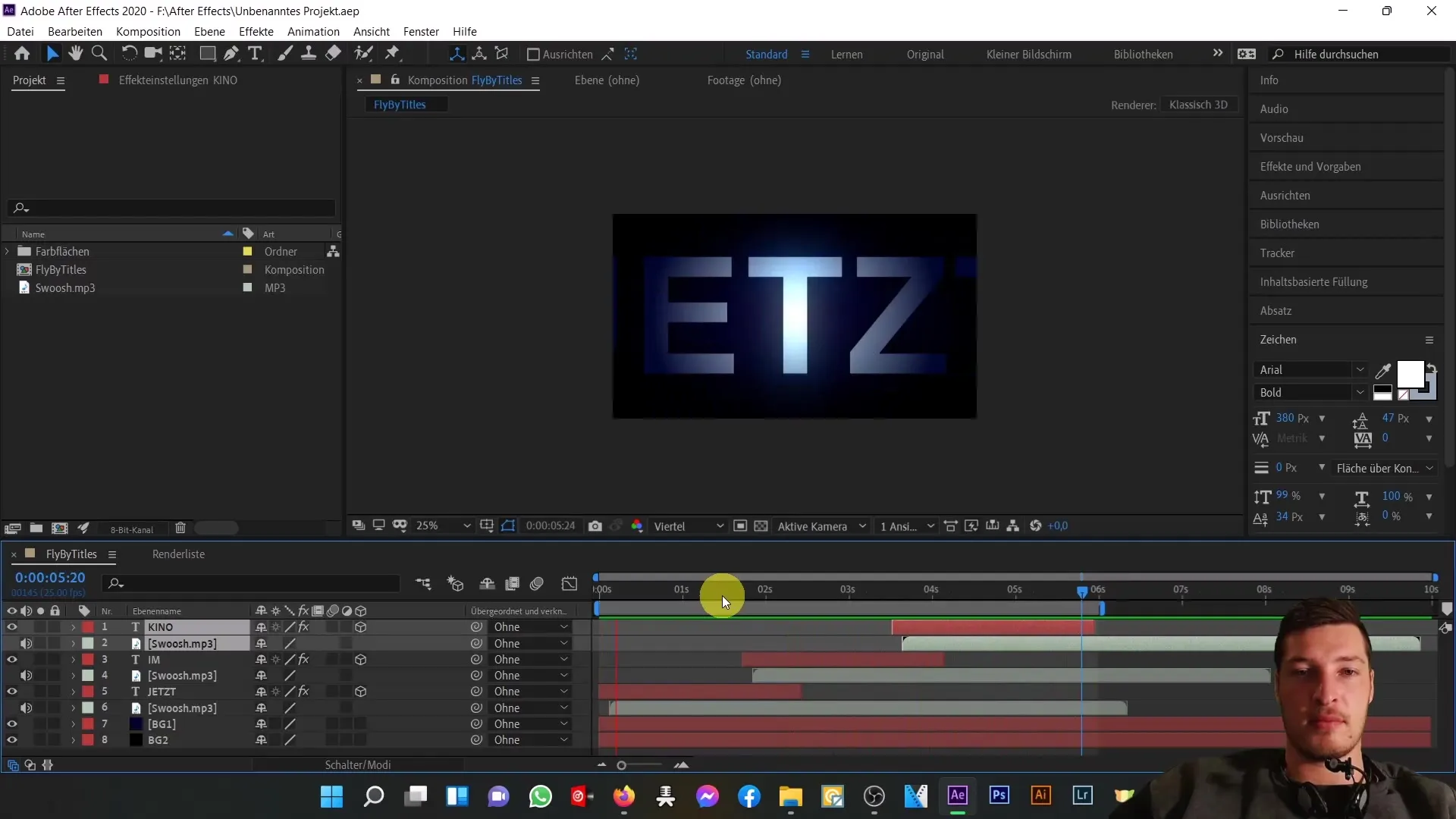
Oppsummering
I denne opplæringen har du lært hvordan du kan lage en imponerende Fly-By-titelsekvens med Adobe After Effects. Vi har dekket de viktigste trinnene fra opprettelse av bakgrunnslagene til tekstanimasjon og synkronisering med lyden. Fortsett å eksperimentere med ulike effekter og animasjoner for å forbedre ferdighetene dine.
Ofte stilte spørsmål
Hva er en nøkkelframe?En nøkkelframe er et punkt i tiden på tidslinjen som definerer en bestemt egenskap til et objekt.
Hvordan legger jeg til en lydfil?Du kan legge til en lydfil ved å importere den til prosjektet ditt og deretter dra den inn i komposisjonen.
Hva er funksjonen til 3D-lag?3D-lag lar deg manipulere objekter i et tredimensjonalt rom, slik at du kan endre Z-posisjon og perspektiv.


